Actualización de archivos de configuración en un switch
Objetivo
Los switches Cisco Small Business contienen varios archivos de configuración y gestión que determinan los parámetros del switch y su funcionamiento. Estos archivos se pueden manipular en la página File Operations (Operaciones de archivos) de la utilidad basada en Web del switch, donde se puede realizar una copia de seguridad, actualizar o copiar los archivos de configuración. Los archivos se pueden mover entre el ordenador, un dispositivo USB conectado, la flash interna del switch o el servidor TFTP (protocolo de transferencia de archivos trivial) o SCP (copia segura). Almacenar estos archivos en varias ubicaciones puede resultar útil en caso de que desee revertir el dispositivo a un estado anterior o en caso de que se produzca un error en el dispositivo.
En este artículo se proporcionan instrucciones sobre cómo actualizar el archivo de configuración del sistema mediante uno de los métodos siguientes:
- HTTP/HTTPS: elija el archivo de origen del equipo local.
- USB o Flash interno: elija el archivo de origen de la memoria flash interna o de un dispositivo USB conectado en el switch.
- TFTP — Cargue el archivo de origen al switch desde el servidor TFTP.
- SCP (transferencia de archivos mediante SSH): cargue el archivo de origen en el switch desde el servidor SCP.
Nota: Para saber cómo realizar una copia de seguridad de los archivos de configuración en un switch, haga clic aquí. Para duplicar un archivo de configuración, haga clic aquí para obtener instrucciones.
Dispositivos aplicables
- Serie Sx250
- Serie Sx350
- Serie SG350X
- Serie Sx550X
Versión del software
- 2.3.0.130
Actualizar archivos de configuración
Paso 1. Inicie sesión en la utilidad basada en Web del switch. La contraseña y el nombre de usuario predeterminados son cisco/cisco.
Nota: Si ya ha cambiado la contraseña o ha creado una nueva cuenta, introduzca sus nuevas credenciales.
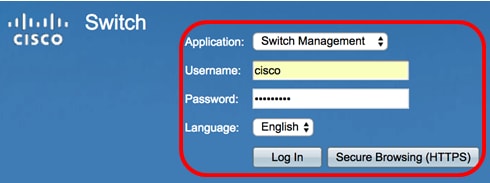

Paso 2. Elija Advanced en la lista desplegable Display Mode.

Paso 3. Haga clic en Administration > File Management > File Operations.

Paso 4. En el área Tipo de operación, haga clic en el botón de opción Update File para actualizar el archivo de configuración existente con el archivo de configuración convertido.

Paso 5. En Tipo de archivo de destino, haga clic en uno de los tipos de archivo de configuración que desea actualizar. Las opciones son:
- Configuración en ejecución: la configuración actual en uso del switch. Este archivo se borra cada vez que el switch se reinicia.
- Configuración de inicio: cuando el switch se inicia, observa este archivo y genera un archivo de configuración en ejecución. Así es como la configuración en el switch se puede conservar a través de los reinicios.
- Configuración de réplica: el switch crea un archivo de configuración de réplica si ha estado ejecutándose durante 24 horas, si no se han realizado cambios en la configuración en ejecución durante ese tiempo y si los archivos de configuración de inicio y ejecución son idénticos. El archivo de configuración de reflejo puede ser útil para revertir el switch a un estado anterior.
- Archivo de registro: Aquí es donde el switch almacena todos sus registros.
- Archivo de idioma — Aquí es donde el switch almacena la información de idioma.
Nota: Si un archivo no existe en el switch, o si no se puede actualizar, su botón de opción no estará disponible.
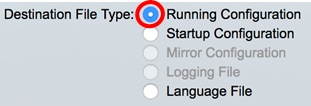
Nota: En este ejemplo, se elige Archivo de configuración en ejecución. Al elegir esta opción, se actualizarán los parámetros de configuración actuales en ejecución.
Paso 6. Elija uno de los siguientes métodos de actualización:
Actualizar un archivo de configuración del sistema mediante HTTP/HTTPS
Paso 1. Haga clic en HTTP/HTTPS como método de copia.

Paso 2. Haga clic en el botón Choose File para buscar el archivo de configuración.

Paso 3. Busque el archivo y haga clic en Abrir.
Nota: En este ejemplo, el archivo de configuración actualizado denominado For SG350X-48MP.txt, que se guarda en la carpeta Firmware del equipo local, sustituirá al archivo de configuración en ejecución.

Paso 4. El nombre del archivo de configuración se mostrará en el área Nombre de archivo. Haga clic en Apply para actualizar el archivo de configuración.

Una vez finalizada la operación, se mostrará un mensaje de operación correcta en la página Operaciones de archivo.
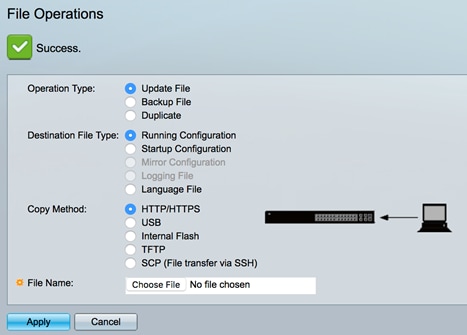
Ahora debería haber actualizado correctamente el archivo de configuración del sistema en su switch a través del método de copia HTTP/HTTPS.
Actualización de un archivo de configuración del sistema mediante USB o flash interno
Paso 1. Haga clic en USB o Internal Flash como método de copia. En este ejemplo, se elige Flash interno.

Paso 2. En el campo Nombre de archivo, introduzca el nombre del archivo de destino.
Nota: En este ejemplo, el archivo de configuración actualizado denominado For SG350X-48MP.txt que se guarda en la memoria Flash interna del switch reemplazará el archivo de configuración en ejecución.
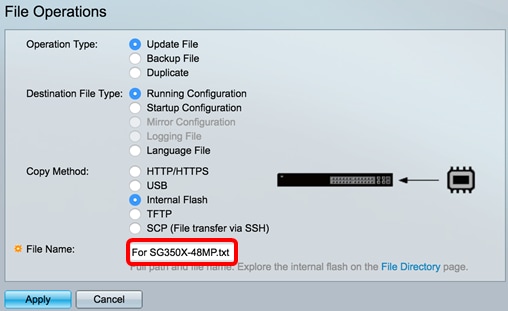
Paso 3. Haga clic en Apply para copiar el archivo de configuración de la memoria Flash interna al switch.
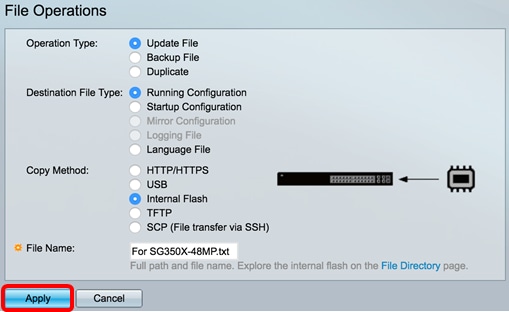
Una vez finalizada la operación, se mostrará un mensaje de operación correcta en la página Operaciones de archivo.
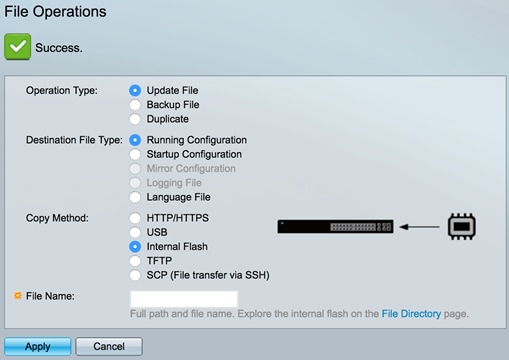
Ahora debería haber actualizado correctamente el archivo de configuración del sistema en el switch mediante el método de copia USB o Flash interna.
Actualizar un archivo de configuración del sistema mediante TFTP
Paso 1. Haga clic en TFTP como método de copia. El switch localizará el archivo de configuración desde un servidor TFTP.

Paso 2. Elija el tipo de servidor en el área Definición de servidor. Las opciones son:
- By IP address (Por dirección IP): elija esta opción para introducir la dirección IP del servidor TFTP. En este ejemplo, se elige esta opción.
- Por nombre: elija introducir el nombre de host del servidor TFTP. Si selecciona esta opción, vaya al paso 4.

Paso 3. (Opcional) Si selecciona Por dirección IP, elija Versión 4 (IPv4) o Versión 6 (IPv6) en el área Versión IP. Si selecciona la versión 6, especifique si IPv6 es una dirección local o global de vínculo en el área Tipo de dirección IPv6. Si se trata de una dirección local de vínculo, elija la interfaz en la lista desplegable Interfaz local de vínculo. Si elige la versión 4, vaya al paso 4.
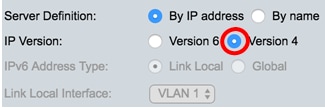
Nota: En este ejemplo, se elige la versión 4.
Paso 4. Si eligió Por nombre en el Paso 2, ingrese el nombre de host del servidor TFTP en el campo Dirección IP/Nombre del servidor. De lo contrario, ingrese la dirección IP del servidor TFTP.
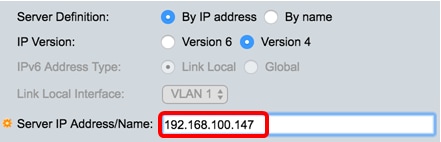
Nota: En este ejemplo, se utiliza una dirección IPv4 de 192.168.100.147.
Paso 5. En el campo Source, ingrese el nombre de archivo del archivo de configuración actualizado. En este ejemplo, se ingresa For SG350X-48MP.txt.

Paso 6. Haga clic en Apply para copiar el archivo de configuración del servidor TFTP a su switch.
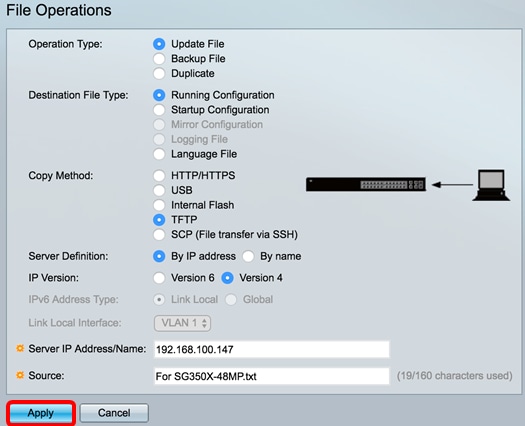
Una vez finalizada la operación, se mostrará un mensaje de operación correcta en la página Operaciones de archivo.

Ahora debería haber actualizado correctamente el archivo de configuración del sistema en su switch a través del método de copia TFTP.
Actualizar un archivo de configuración del sistema mediante SCP
Importante: Antes de continuar con el método SCP, asegúrese de que la autenticación del servidor SSH esté habilitada y que se hayan configurado los valores correspondientes. Para obtener instrucciones sobre cómo configurar los parámetros de autenticación SSH en su switch, haga clic aquí.
Paso 1. Elija SCP (transferencia de archivos a través de SSH) como método de copia. El switch localizará el archivo de configuración desde un servidor SCP.

Paso 2. La Autenticación del Servidor SSH Remoto está inhabilitada de forma predeterminada. Para activar la autenticación del servidor SSH, haga clic en Editar para configurar los parámetros de autenticación del servidor SSH.

Paso 3. Elija uno de los siguientes métodos para realizar la autenticación de cliente SSH:
- Usar Credenciales del Sistema de Cliente SSH: Establece las credenciales de usuario SSH permanentes. Haga clic en Credenciales del Sistema para ir a la página Autenticación de Usuario SSH, donde el usuario/contraseña se puede establecer una vez para cualquier uso futuro.
- Usar credenciales únicas de cliente SSH: introduzca el nombre de usuario y la contraseña para esta acción de copia.
Nota: El nombre de usuario y la contraseña para las credenciales únicas no se guardarán en el archivo de configuración.
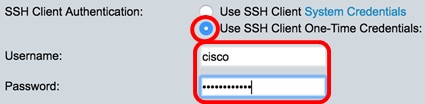
Nota: En este ejemplo, se elige Use SSH Client One-Time Credentials y se ingresan los detalles de nombre de usuario y contraseña según corresponda.
Paso 4. Elija el tipo de servidor en el área Definición de servidor. Las opciones son:
- Por dirección IP: elija esta opción para introducir la dirección IP del servidor SCP. En este ejemplo, se elige esta opción.
- Por nombre: elija esta opción para introducir el nombre de host del servidor SCP. Si selecciona esta opción, vaya al paso 6.

Paso 5. (Opcional) Si selecciona Por dirección IP, elija Versión 4 (IPv4) o Versión 6 (IPv6) en el área Versión IP. Si selecciona la versión 6, especifique si IPv6 es una dirección local o global de vínculo en el área Tipo de dirección IPv6. Si se trata de una dirección local de vínculo, elija la interfaz en la lista desplegable Interfaz local de vínculo. Si elige la versión 4, vaya al paso 6.
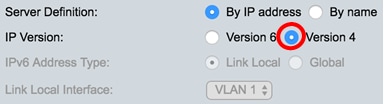
Nota: En este ejemplo, se elige la versión 4.
Paso 6. Si ha seleccionado Por nombre en el paso 4, introduzca el nombre de host del servidor SCP en el campo Dirección IP/Nombre del servidor. De lo contrario, introduzca la dirección IP del servidor SCP.

Nota: En este ejemplo, se utiliza la dirección IPv4 del servidor SCP 192.168.100.148.
Paso 7. En el campo Source, ingrese el nombre de archivo del archivo de configuración actualizado. En este ejemplo, se ingresa For SG350X-48MP.txt.

Paso 8. Haga clic en Apply para copiar el archivo de configuración del servidor SCP a su switch.
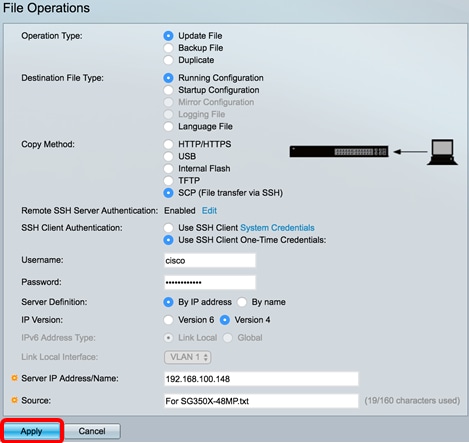
Ahora debería haber actualizado correctamente el archivo de configuración del sistema en su switch a través del método SCP.
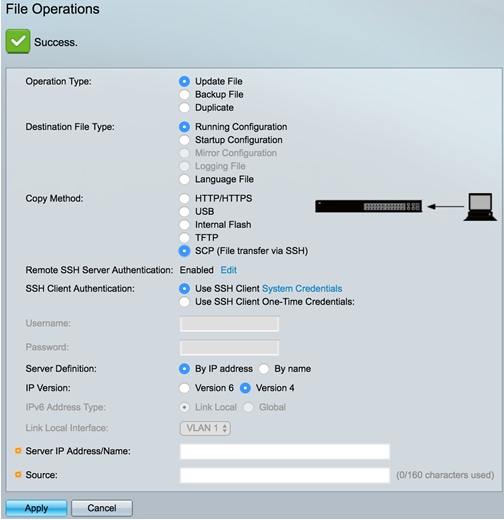
Historial de revisiones
| Revisión | Fecha de publicación | Comentarios |
|---|---|---|
1.0 |
11-Dec-2018
|
Versión inicial |
Contacte a Cisco
- Abrir un caso de soporte

- (Requiere un Cisco Service Contract)
 Comentarios
Comentarios